Kaip perjungti jutiklinį ekraną ir jutiklinį ekraną naudodami sparčiuosius klavišus "Chrome" OS

"Chrome" OS veikia daugeliu dalykų: tai greitas, super veiksmingas ir puikiai tinka daugeliui kasdienių užduočių. Vienas dalykas, kad tai nėra labai gerai, yra patenkinti galių vartotojams, tačiau "Google" lėtai jį keičia. Neseniai "Google" pridėjo galimybę greitai perjungti ir jutiklinį ekraną (žinoma, su jutikliniais suderinamais įrenginiais) ir "touchpad" naudodami paprastus sparčiuosius klavišus. Tačiau šie parametrai yra techniškai eksperimentiniai, taigi jie yra paslėpti. Štai kaip juos įjungti.
Pirmiausia turėtumėte įsitikinti, kad "Chrome" OS įrenginys yra "Developer Channel". Geros naujienos yra tai, kad tai iš tiesų labai lengva padaryti - tiesiog nepamirškite, kad jei kada nors norėsite grįžti į stabilią ar beta kanalą, tai reikės "powerwash". Jei viskas gerai, išvalydami savo duomenis, jei kada nors norėsite sugrįžti (ir iš tiesų turėtumėte būti), eik į priekį.
Kai įrenginys bus paruoštas paleisti "dev" kanalą, turėsite šokinėti į puslapio "Chrome" žymės, nukopijuodami / įklijuodami šią komandą "Omnibox":
chrome: // flags / # ash-debug-shortcuts

Tai leis jums tiesiogiai atidaryti komandą, kurią pakeisite nustatymas dar lengvesnis.
Kai būsite "Flags" puslapyje, bus paryškintas norimas nustatymas- Derinimas klaviatūros spartusis klavišas- . Tiesiog žemiau aprašymo (kuris tikrai nėra labai informatyvus), yra "įjungti" mygtuką. Eikite į priekį ir paspauskite ją.

Kai nustatymas bus įjungtas, turėsite iš naujo paleisti įrenginį, kol pakeitimai įsigalios. Geros naujienos yra tai, kad ekrano apačioje pasirodys mygtukas "Reboot Now". Greitas spustelėjimas ir įrenginys iš naujo paleidžiamas.
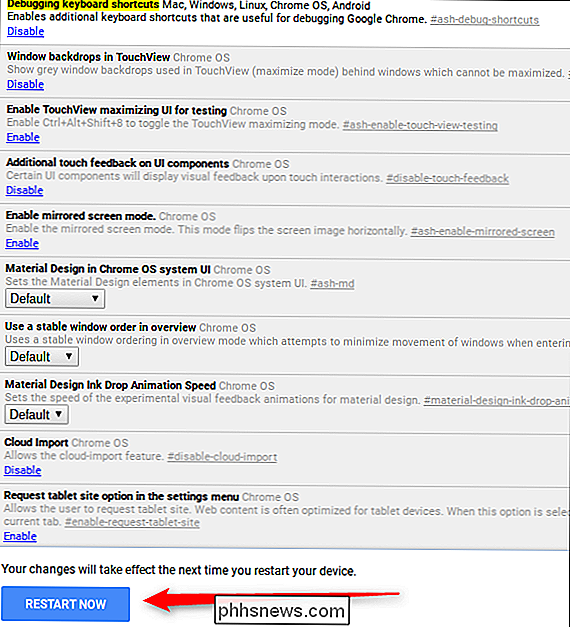
Po to, kai bus bakstelėję atsargines kopijas, turėtų veikti nauji spartieji klavišai. Padėkite jiems šaudyti:
- Perjunkite jutiklinį ekraną: Paieška + Shift + T
- Įjunkite jutiklinę juostą: Paieška + poslinkis + P
Ir tai beveik viskas. Tai gali tikrai būti naudinga, jei esate tipas, kuris naudoja išorinę pelę ir nenori netyčia norėti nukreipti žymiklį įvedant tekstą. Arba jei nenorite naudoti jutiklinės plokštės. Arba jutiklinis ekranas. Tačiau jų grįžimas yra šiek tiek daugiau nei klavišų paspaudimas. Valdiklių klavišų spartųjimasis.

Kaip padidinti "Chromebook" baterijos naudojimo laiką
"Chromebook" turėtų būti nuostabus visą parą veikiantis baterija, tačiau ne visos. Vykdykite šiuos patarimus, kad išimtumėte "Chromebook" daugiau baterijų. Tie patys pagrindiniai principai taikomi, jei bandote padidinti "Windows" nešiojamojo kompiuterio akumuliatoriaus veikimo trukmę arba išspausti daugiau laiko "MacBook".

Kaip sukurti aplankus Windows "Siųsti" meniu?
Galimybė greitai ir lengvai siųsti failus į tinkamas vietas kontekstinio meniu gali padėti supaprastinti darbo eigą, bet Ką daryti, jei norite pridėti pasirinktinius pogrupius į mišinį? Šiandienos "SuperUser" užklausų ir atsakymų žinutė turi atsakymus, kad padėtų skaitytojui siųsti savo failus. " Šiandienos klausimų ir atsakymų sesija ateina pas mus" SuperUser "-" Stack Exchange ", bendruomenės pagrįstos" Q & A "svetainių grupės, padalijimas.



